

作为一位从事电脑维护与数据恢复多年的资深专家,遇到过无数次“连点设置好了却不点击”的求助。下面从一个典型场景切入,解析常见成因与底层逻辑,再给出分条的可操作解决方案与注意事项,旨在帮助快速定位问题、提高复现与修复效率,同时指出在必要时可以考虑的付费或驱动级解决路径。
早晨在办公室,屏幕上打开着一个需要批量处理的表格,连点器设置好之后点击没有反应。尝试了多次切换窗口、调整速度和点击方式,但目标程序毫无响应;后来在另一台电脑上同样设置就能工作。类似情况经常发生在办公软件、网页表单、远程桌面或某些游戏场景:外观上连点器“在工作”,实际没有任何鼠标事件被目标程序接收。情绪容易焦虑,但冷静分析问题产生的根源,往往能在短时间内定位并解决故障。
把问题拆解开来看,本质上是“输入事件没有被目标环境正确接收或被拦截”。操作系统层面、目标程序自身、连点器实现方式以及系统环境(权限、驱动、隔离)都会影响这一过程。大多数现代操作系统并不会直接销毁“模拟输入”能力,但会对不同来源的输入采取不同的信任策略:通过简单API模拟的点击可能在某些安全策略或高权限程序中被忽略;通过驱动或虚拟HID方式生成的点击更接近真实硬件输入,但需要签名、驱动安装或更高权限。再者,图形界面程序的渲染与输入处理方式各异,有些程序在后台或在非激活窗口时不会响应鼠标事件;有些采用硬件加速或直接使用低层输入处理,导致普通的消息注入无法生效。除此之外,系统缩放/DPI设置、显示坐标映射、窗口叠放关系、远程桌面/虚拟机的输入转发、杀软或防作弊模块的拦截、热键冲突以及USB硬件问题,都是常见变成因素。
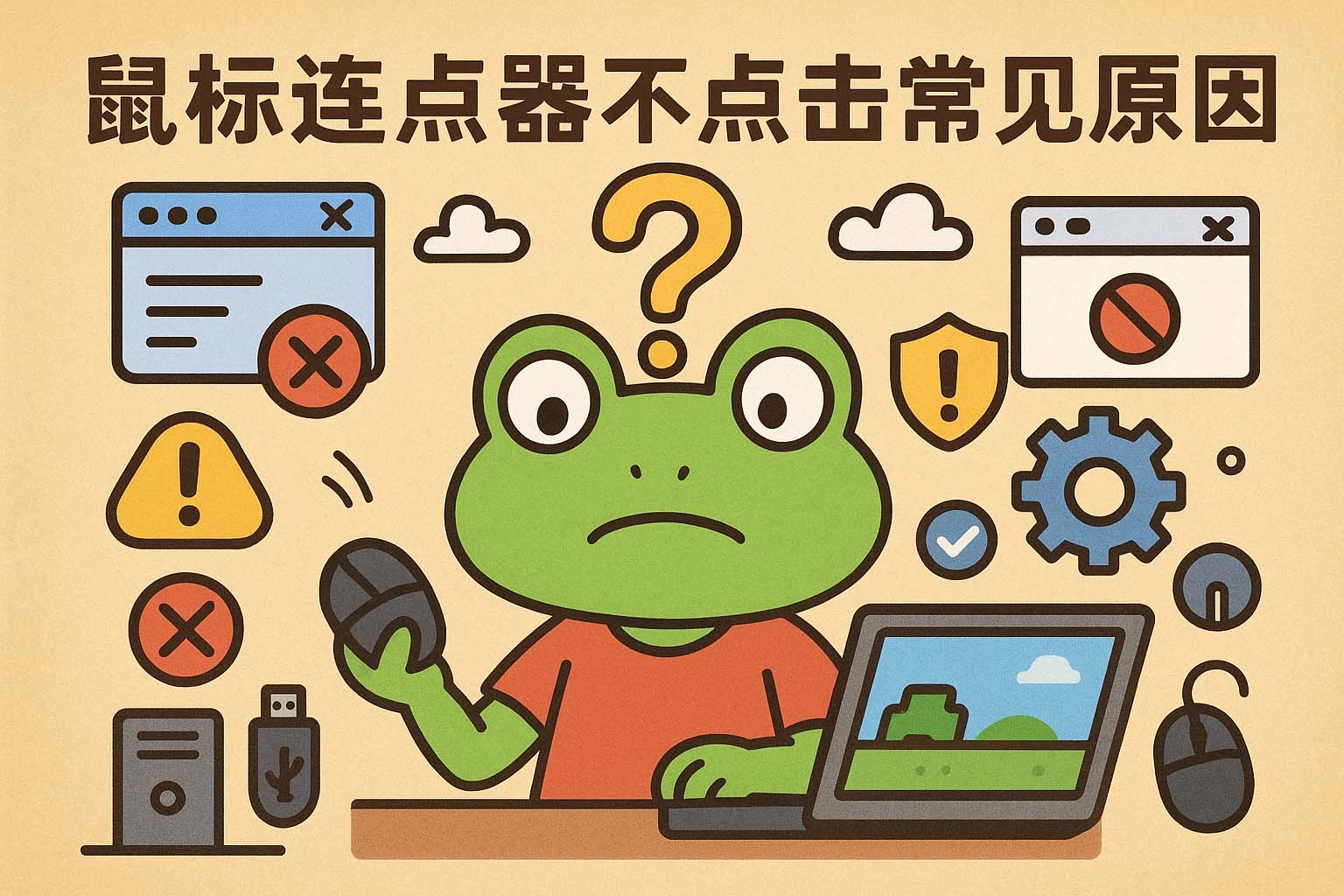
基于上述逻辑,下面按类别给出分条的实用方法与注意事项,便于逐项排查。每一步都建议按顺序进行,从低风险、易操作的检查开始,逐步向需要更高权限或付费方案推进。
1. 首先确认连点器基本状态:查看程序是否显示为“正在运行”、热键是否触发、是否有点击计数或日志。若连点器自身无响应,先重启程序或重设热键,排除自身进程异常。
2. 确认目标窗口是否处于前台并获得焦点。多数应用只在激活窗口接收鼠标事件,切换到目标窗口后再测试,观察是否有差异。某些浏览器或表单在背景标签页不响应输入。
3. 检查是否有权限差异。若目标程序以管理员权限运行,而连点器以普通权限运行,系统会阻止低权限进程向高权限进程发送输入。尝试以相同权限等级运行连点器(以管理员模式启动或降低目标程序权限)进行对比测试。
4. 暂时关闭防护软件或把连点器加入信任列表。部分杀毒/安全软件会将模拟输入视为潜在风险并阻止事件注入。临时关闭防护并在安全环境下验证是否为拦截导致,切勿长期关闭防护。
5. 切换点击模式(绝对坐标 vs 相对坐标 / 屏幕坐标 vs 窗口坐标)。DPI缩放或多显示器时,坐标映射可能偏差导致点击落在空白处。调整为基于窗口控件的相对点击或采用窗口句柄定位通常更稳妥。
6. 检查系统显示缩放与分辨率设置。高DPI缩放会让坐标计算出现偏移,在修复前可临时恢复为100%缩放做对比测试。
7. 在远程桌面或虚拟机环境中测试。远程连接有时不会完整转发模拟输入,尤其是当连点器在本机运行但目标在远程主机时。建议在目标主机本地运行连点器或使用支持远程环境的输入转发方案。
8. 观察是否为程序自身的保护或反作弊机制拦截。在某些受保护的应用或游戏中,防作弊模块会屏蔽非硬件来源的事件以防止自动化。若怀疑被拦截,考虑是否违反使用条款并评估风险,必要时放弃在该环境使用自动化工具。
9. 检查是否存在热键冲突或快捷键占用。有时连点热键与系统或其他软件快捷键冲突,导致连点器根本未能触发。更换热键或禁用占用热键的程序可排除该类问题。
10. 确认输入设备与驱动是否稳定。无线鼠标电量低、USB接口异常或驱动冲突也会影响点击模拟的表现。更换接口、重装驱动或尝试有线设备有助于排查硬件层面问题。
11. 查看是否在浏览器或现代应用中遇到权限限制。部分网页或沙箱化应用对脚本模拟有严格限制,建议采用浏览器插件或页面脚本的原生方法(在合法合规前提下)替代外部模拟。
12. 若上述免费排查无果,可尝试更接近硬件层的方案或付费服务。驱动级虚拟HID方案能以更低层次模拟鼠标动作,成功率更高,但安装驱动涉及系统签名与安全审核,且可能需要付费购买或委托开发。物理设备层面的模拟(如硬件脚本器)在某些场景也能作为最后手段,但成本与复杂度较高。
13. 做好记录并分步回溯。遇到复杂问题时,记录每一步的变更(权限、热键、缩放设置等),便于回滚与复现;同时在尝试付费或驱动级方案前,保留系统还原点或备份,防止操作带来不可预见的副作用。
最后给出一些长期的预防与优化建议,以减少未来遇到“连点器不点击”的概率:保持操作系统与硬件驱动的更新,但在更新后做兼容性测试;对常用自动化流程建立测试环境以便先行验证;在重要任务中尽量采用程序内置的批量操作或脚本接口而非外部模拟;对使用场景的合法性与服务条款保持敏感,避免在受保护的环境中强行使用模拟工具。
总体来看,“鼠标连点器不点击”的问题大多源于输入事件在传递链路中被阻断或坐标映射错误。通过从程序状态、窗口焦点、权限匹配、系统缩放、远程环境、杀软拦截与硬件驱动等维度逐项排查,通常可以定位并解决。若遇到较为复杂的环境保护或物理故障,再考虑更深入的驱动级或付费方案。在实践中,稳健的排查流程与良好的备份、测试习惯,是避免类似问题反复发生的最佳策略。
上一篇: 鼠标连点器不点击怎么办?
下一篇: 鼠标连点器不点击常见原因怎么排查?